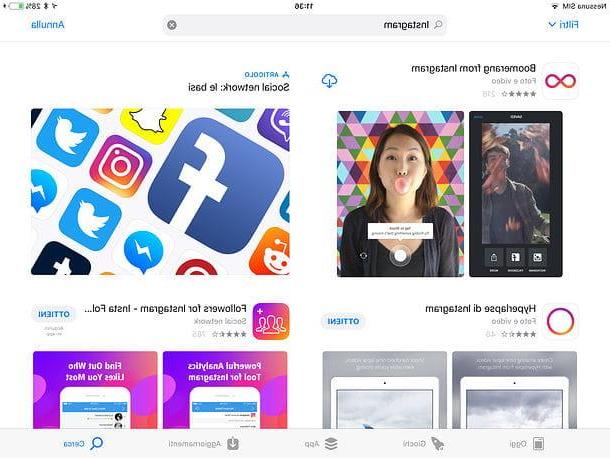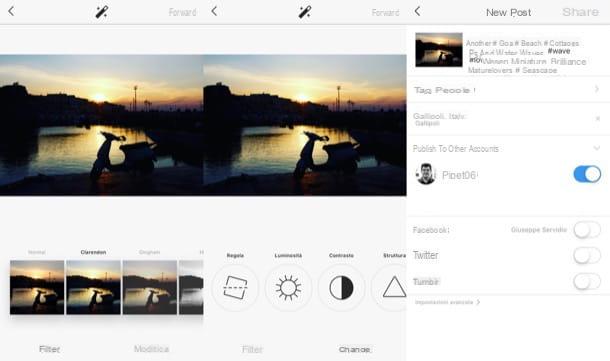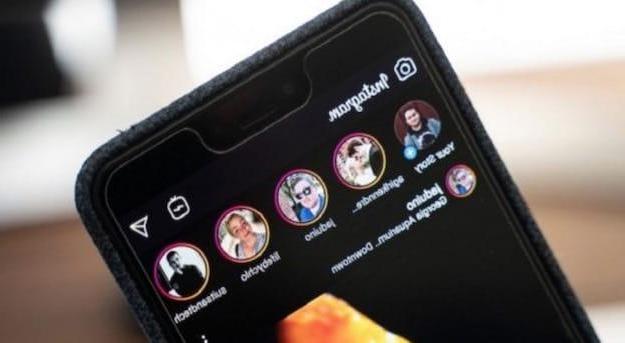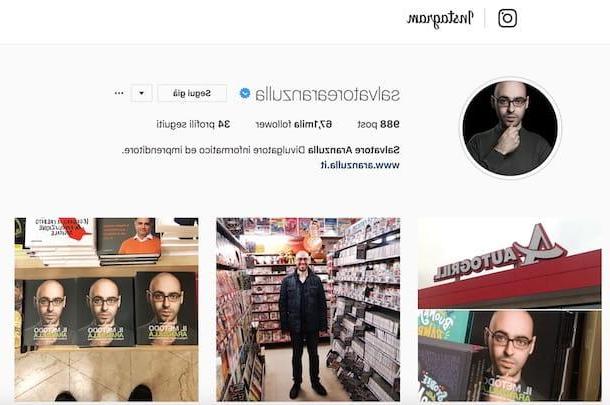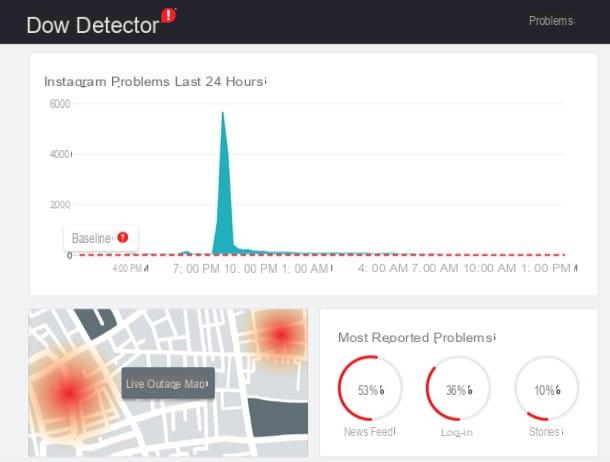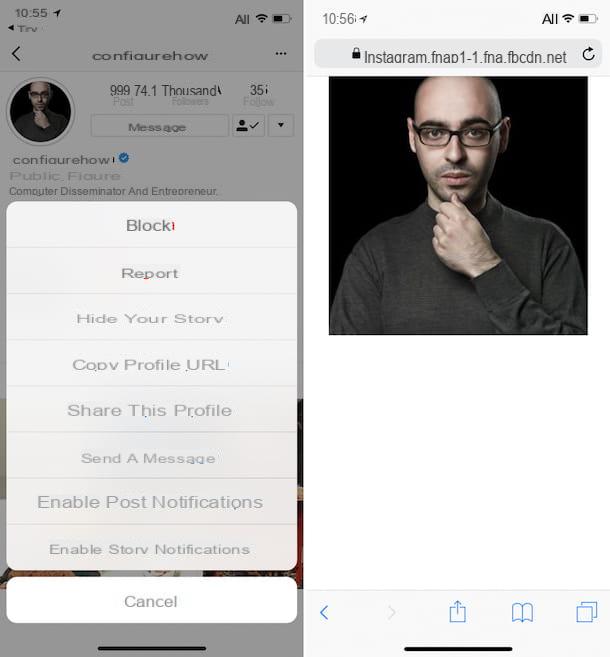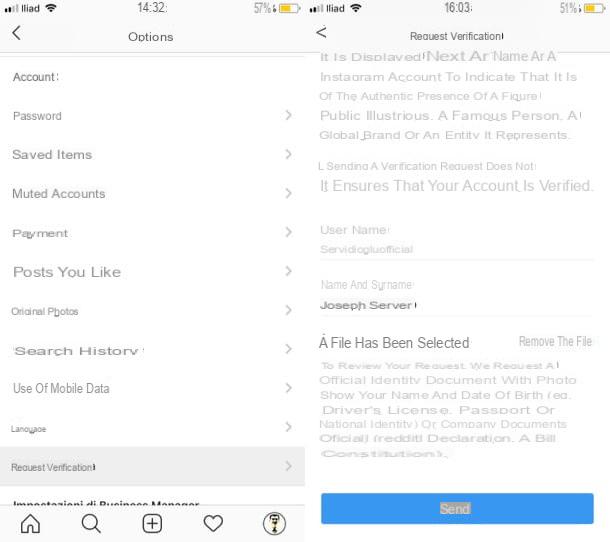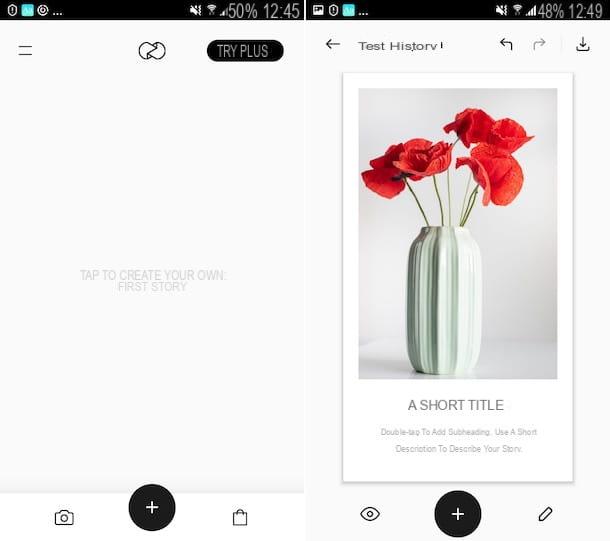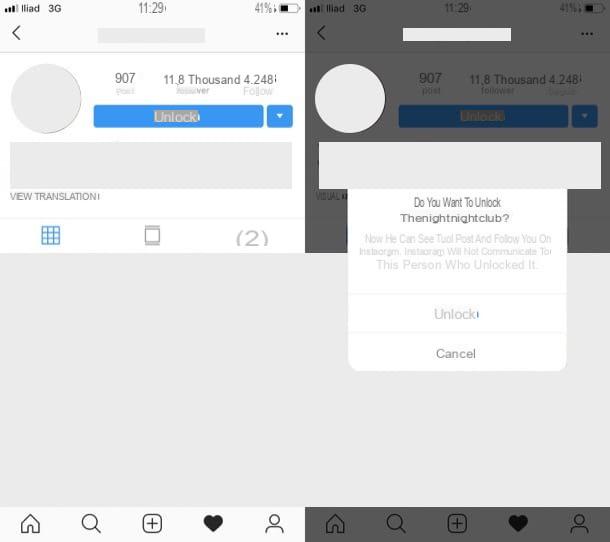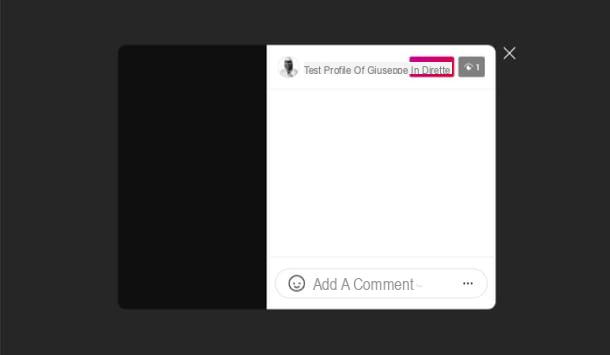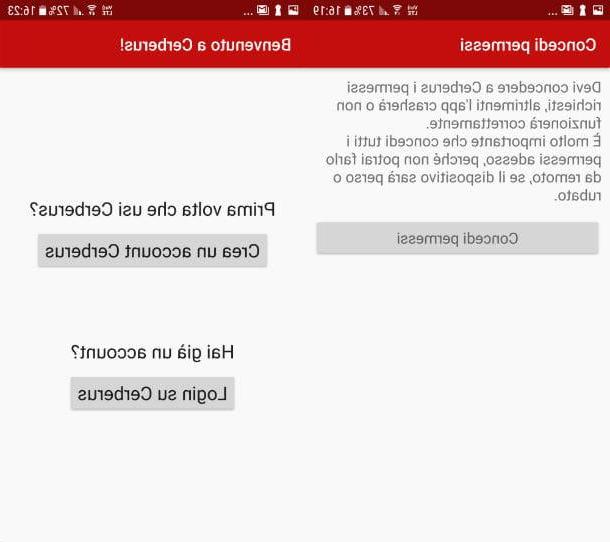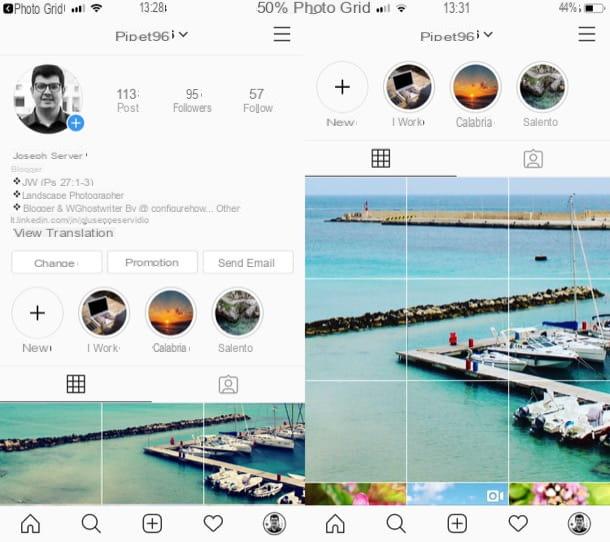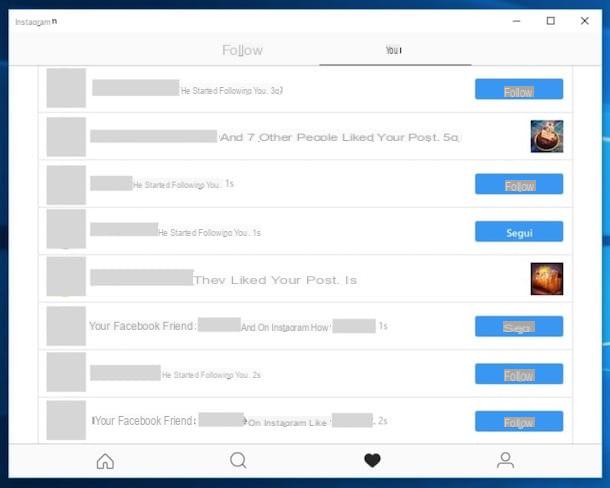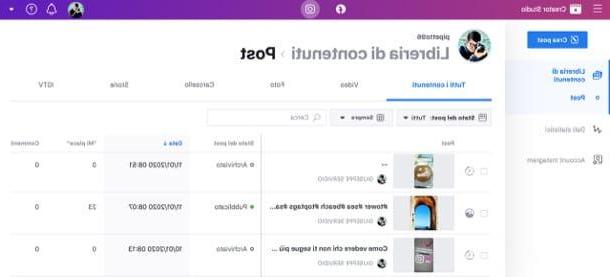Alterar e-mail do Instagram do smartphone
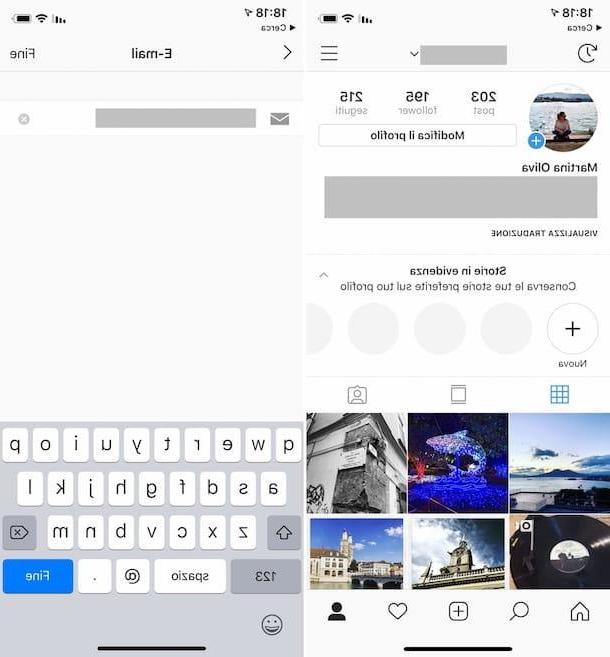
Você usa o Instagram principalmente de seu smartphone e gostaria de entender como alterar o e-mail na famosa rede social fotográfica usando o aplicativo para dispositivos móveis Android e iOS? Não antes de dizer que acabou! Explicarei imediatamente como proceder.
Para começar, pegue seu dispositivo, desbloqueie-o, acesse a tela inicial, toque no ícone do aplicativo Instagram (aquele com a câmera com o fundo multicolorido) e, se necessário, faça login em sua conta preenchendo os campos na tela com seus dados de login ou pressionando o botão para fazer login via Facebook.
Agora que você vê a tela principal do aplicativo, pressione o ícone doOmino localizado no canto inferior direito, para acessar seu perfil, e toque no botão Edite seu perfil colocado no topo.
Neste ponto, localize a seção Informação privada (abaixo), pressiona no campo Email, exclua o endereço de e-mail mostrado no campo em questão, digite a nova conta de e-mail que deseja usar e toque em carrapato verde (no Android) ou na voz final (no iPhone) canto superior direito. E voila!
Feito isso, uma mensagem em inglês será enviada para o endereço de e-mail antigo pelo Instagram indicando, de fato, o fato de que o endereço de e-mail usado anteriormente foi alterado. Se você inseriu um endereço de e-mail incorreto ou, em qualquer caso, em caso de dúvida, você pode remediar imediatamente clicando no link reverter esta mudança contido na mensagem.
Logo em seguida, você também receberá outra mensagem de e-mail por meio da qual deverá confirmar o novo endereço de e-mail inserido. Para fazer isso, basta clicar no botão Confirme o endereço de e-mail apegado a ele.
Alterar e-mail do Instagram do computador
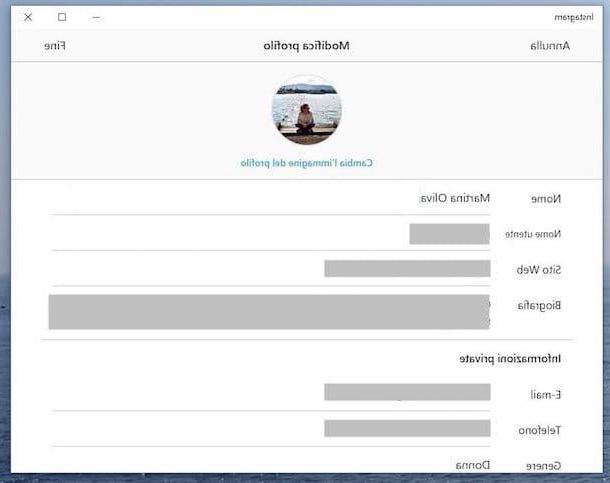
E para mudar e-mail do Instagram do computador? como você faz isso? Vou explicar para você imediatamente. Como no caso do procedimento do smartphone visto em conjunto nas linhas anteriores, os passos a serem colocados em prática são muito simples, muito mais do que você pode imaginar.
Para começar, abra o aplicativo Instagram disponível para Windows 10 no seu PC. Para fazer isso, clique no link relevante (aquele com o câmera retro) presente no menu Iniciar. Na janela que neste momento você vê aparecer na área de trabalho, faça o login na sua conta, se necessário, preenchendo os campos da tela com os seus dados de login ou clicando no botão para fazer o login via Facebook.
Agora que você vê a página inicial do Instagram, clique no símbolo doOmino colocado no canto inferior direito, para ir para o seu perfil. Então ele aperta o botão Edite seu perfil (localizado na parte superior) e, na nova tela que aparece, localize o campo Email, na seção Informação privada.
Em seguida, exclua o endereço de e-mail atual informado e substitua-o pela nova conta de e-mail que deseja associar ao Instagram. Por fim, confirme as alterações feitas clicando na entrada final localizado na parte superior direita da janela.
Neste ponto, uma mensagem em inglês será enviada para o endereço de e-mail antigo do Instagram, indicando que a conta de e-mail usada anteriormente foi alterada. Se você digitou um endereço de e-mail por engano em vez de outro ou se tiver dúvidas, você pode resolver imediatamente clicando no link reverter esta mudança contido no e-mail.
Lembre-se de que após alguns segundos você também receberá outro e-mail de que precisará confirmar o novo endereço inserido. Em seguida, clique no botão Confirme o endereço de e-mail apegado a ele e é isso.
Alterar e-mails do Instagram a partir da web
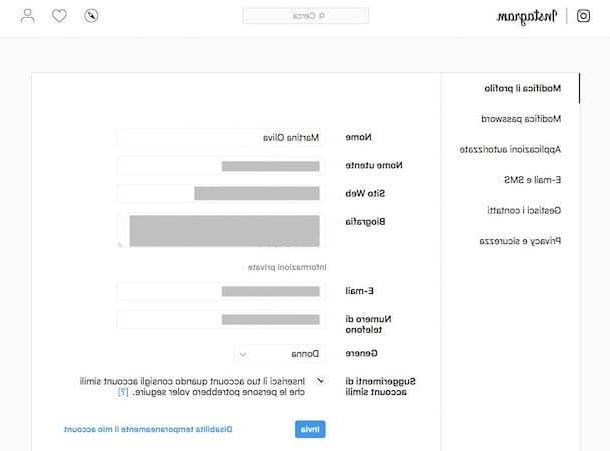
Se, por outro lado, você utiliza a famosa rede social fotográfica principalmente da Web e gostaria de saber como alterar o e-mail do Instagram neste caso, o procedimento a seguir é o descrito a seguir.
Para começar, abra o navegador que você geralmente usa para navegar na Internet (por exemplo, cromo) e conectado à página inicial do Instagram. Feito isso, faça login em sua conta clicando no link Você tem uma conta? Conecte-se que está localizado na parte inferior e preenchendo os campos na tela com seus dados de login, em seguida, pressiona o botão log in. Se você usa o Facebook para fazer login no Instagram, clique no link Faça login no Facebook e insira suas credenciais de login na rede social.
Agora que você vê a página inicial do Instagram, clique no símbolo doOmino colocado na parte superior direita da página, de forma a ir ao seu perfil e pressionar o botão Edite seu perfil que está localizado no topo.
Na nova página que será carregada, localize o campo Email anexado à seção Informação privada, clique nele, exclua o endereço de e-mail listado atualmente e digite o que deseja usar. Por fim, aplique as alterações feitas clicando no botão submeter abaixo.
Depois de concluir todas as etapas acima, você receberá um e-mail do Instagram no endereço de e-mail antigo. A mensagem está em inglês e notifica que o endereço de e-mail usado anteriormente foi alterado. Caso você tenha inserido um endereço de e-mail incorreto ou, em qualquer caso, se tiver dúvidas, você pode corrigi-lo imediatamente clicando no link reverter esta mudança contida no e-mail que acaba de receber.
Dentro de alguns instantes receberá também outro e-mail através do qual deverá confirmar as alterações efetuadas. Em seguida, clique no botão Confirme o endereço de e-mail o conteúdo no corpo da mensagem e as alterações feitas na conta serão aplicadas imediatamente.
Em caso de mais dúvidas ou problemas
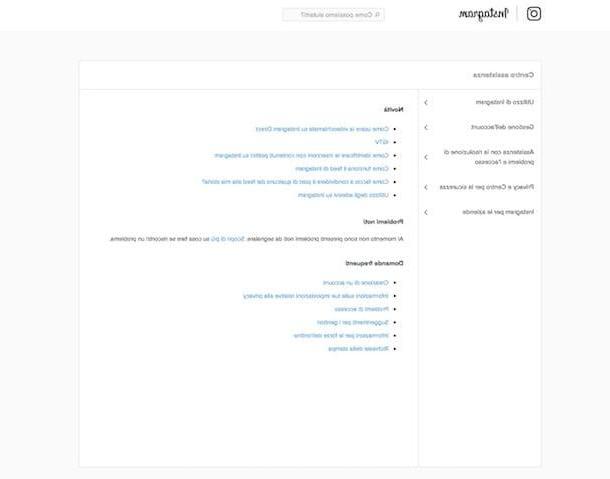
Você seguiu minhas instruções sobre como alterar e-mails do Instagram em detalhes, mas há algo que ainda não está muito claro para você ou, no entanto, você acha que precisa de mais suporte? Então, deixe-me dar uma dica pequena, mas muito importante: visite o centro de serviço oficial da celebridade social.
Na verdade, conectando-se à página da web relevante, você pode encontrar muitas respostas prontas para as perguntas mais comuns que podem ajudá-lo a dissipar todas as suas dúvidas. Se você tiver interesse nisso, gostaria de ressaltar que a central de ajuda do Instagram também pode ser acessada por meio do aplicativo para smartphones e tablets e do aplicativo para Windows 10.
No primeiro caso, para acessá-lo, acesse seu perfil tocando noOmino no canto inferior direito, pressione o botão com o três linhas horizontalmente localizado na parte superior (sempre à direita) e toque no item Configurações anexado ao menu que se abre (abaixo). Então role para baixo na nova tela exibida e pressione o item Central de Ajuda que você encontra em correspondência com a seção Assistência.
Quanto à possibilidade de acessar a central de ajuda do Instagram a partir de um PC, clique no símbolo doOmino localizado na parte inferior direita da janela do aplicativo, no botão com oengrenagem localizado na parte superior (sempre à direita) e na entrada Central de Ajuda que você encontra em correspondência com a seção Assistência no menu aberto à esquerda.
Para mais informações a esse respeito e sobre as várias outras possibilidades de contato com o Instagram, convido você a ler meu tutorial dedicado especificamente a como entrar em contato com o Instagram.
E se você gostaria de entender como alterar o e-mail associado à sua conta do Instagram porque não consegue mais acessá-lo, sugiro que leia meu guia sobre como recuperar contas do Instagram para saber imediatamente como lidar com isso. Se, por outro lado, o seu problema é que você não consegue mais acessar a conta de e-mail associada à rede social de fotos, você pode consultar meus tutoriais específicos para Gmail, Outlook.com, iCloud e Libero e meu post genérico sobre como para recuperar a senha do e-mail para tentar remediar.
Como mudar e-mails do Instagram